深度图解图文详细教程手把手教你如何用深度一键还原系统
时间:2024/4/22作者:未知来源:手揣网教程人气:
- [摘要]多数情况下,更从的专业人士还是喜欢用GHOST进行还原。而对于没有用过GHOST的一般人还说这是比较困难的,且容易操作错误,严重时导致硬盘内的资料被覆盖丢失。所以在此介绍一下使用比较傻瓜化的一键还原...
多数情况下,更从的专业人士还是喜欢用GHOST进行还原。而对于没有用过GHOST的一般人还说这是比较困难的,且容易操作错误,严重时导致硬盘内的资料被覆盖丢失。所以在此介绍一下使用比较傻瓜化的一键还原来实现对系统的备份和还原。利用这类工具非专业人士一般也不至于操作失误。现在用深度一键还原GHOST V11.0为例子为大家讲解一下:
1、在开机后出现此界面时,按下↓键,选择“深度一键还原GHOST V11.0”,按回车键 确定。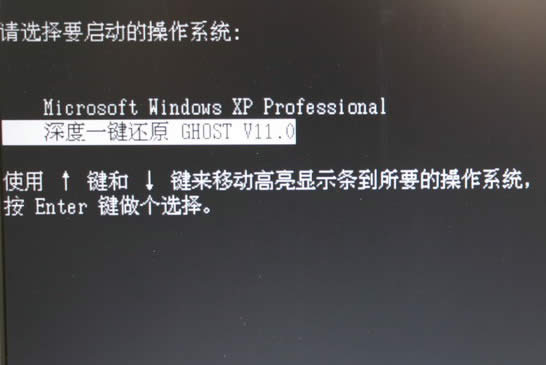
2、出现此界面时,默认选项为“启动 一键还原Ghost v11.0”,直接按回车 确定。

3、按下↓键,选择第2项“一键还原系统”,按回车键 确定。

4、按下“Y”键开始还原系统。

5、等待,直至系统还原完毕,自动重启进入安装好的WINXP系统。
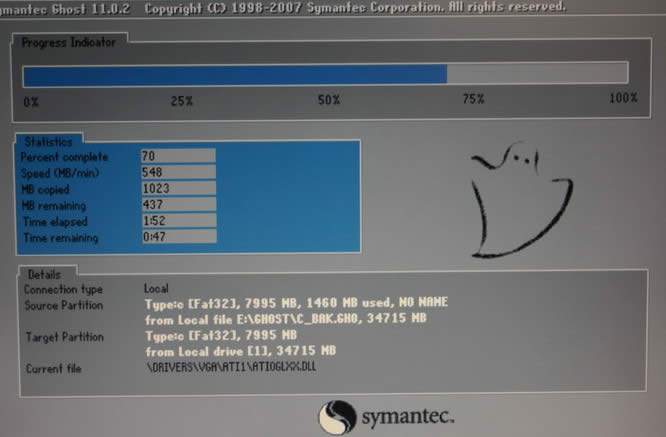
(注:电脑中的系统备份文件放在硬盘最后一个分区的“GHOST文件夹”中,请毋删除,否则无法恢复系统。)
学习教程快速掌握从入门到精通的电脑知识
关键词:深度图解图文详细教程手把手教你如何用深度一键还原系统